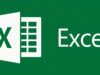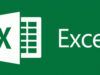Come normalizzare dati Excel
Excel è un programma molto complesso. Come abbiamo già visto in passato, permette di compiere tutte le operazioni più basilari: addizioni, sottrazioni, moltiplicazioni, elevazioni a potenza ecc. ma, ovviamente, è in grado di fare molto di più. Oggi, per esempio, vorrei soffermarmi su un’operazione un po’ più avanzata, che può tornare utile in numerose circostanze: la normalizzazione.
Con una semplice formula, Excel permette infatti di normalizzare dei valori in base a una media aritmetica e a una deviazione standard scelte dall’utente. Basta indicare al programma quali sono le celle con i suddetti valori e il calcolo viene effettuato in maniera totalmente automatica. Se vuoi saperne di più e vuoi scoprire in dettaglio come normalizzare dati Excel, continua a leggere: trovi tutte le informazioni di cui hai bisogno proprio qui sotto!
Solo una piccola precisazione prima di cominciare: io per realizzare il tutorial ho usato Excel 2019 che, nel momento in cui scrivo, è l’edizione più recente del celebre software Microsoft per Windows e macOS. In ogni caso, le informazioni riportate nell’articolo dovrebbero risultare valide anche per le edizioni meno recenti dello stesso. Inoltre, ti dirò come procedere anche da Excel Online (la versione Web based del software utilizzabile direttamente dal browser) e tramite l’app di Excel per smartphone e tablet. Insomma: devi solo rimboccarti le maniche e metterti all’opera!
Indice
- Informazioni preliminari
- Come normalizzare dati Excel su PC
- Come normalizzare dati Excel su smartphone e tablet
Informazioni preliminari
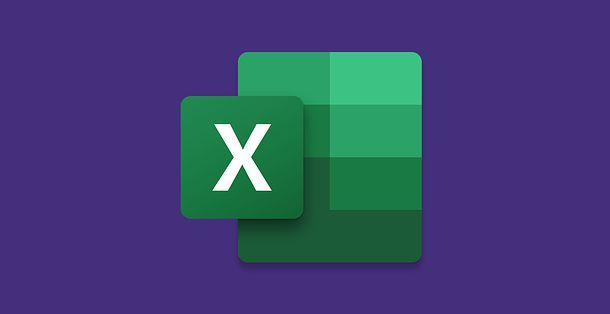
Prima di entrare nel vivo della guida, mi sembra doveroso illustrarti in dettaglio la sintassi della funzione NORMALIZZA di Excel.
Come già sottolineato in apertura del post, la funzione NORMALIZZA di Excel normalizza dei valori in base a una media aritmetica e a una deviazione standard scelte dall’utente.
Entrando più nel dettaglio, permette di ottenere un valore normalizzato da una distribuzione caratterizzata da media e dev_standard. La sintassi da utilizzare è la seguente.
=NORMALIZZA(x; media; dev_standard)
Nella formula appena indicata, la x rappresenta il valore che si desidera normalizzare; media la media aritmetica della distribuzione e dev_standard la deviazione standard della distribuzione (che sarebbe la radice quadrata della varianza. Per approfondimenti a tal riguardo ti rimando all’apposita pagina di Wikipedia).
Come normalizzare dati Excel su PC
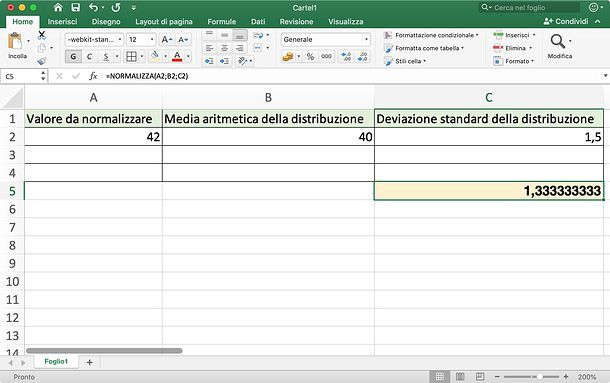
Se vuoi imparare come normalizzare dati Excel su PC o Mac, le prime cose che devi fare sono avviare il programma, aprire la cartella di lavoro sulla quale intendi agire, selezionare con il mouse la cella in cui visualizzare il risultato della normalizzazione e digitare in essa la seguente formula.
NORMALIZZA(X;M;D)
Al posto di X, M e D vanno inserite, rispettivamente, le coordinate del valore da normalizzare, della media aritmetica della distribuzione e della deviazione standard della distribuzione.
Per fare un esempio pratico, se hai bisogno di normalizzare il valore 42 che si trova nella cella A2 del foglio di lavoro usando una media aritmetica pari a 40 (collocata nella cella B2) e una deviazione standard pari a 1,5 (collocata nella cella C2), devi digitare la formula =NORMALIZZA(A2;B2;C2) e premere il tasto Invio sulla tastiera del tuo PC.
Dopo aver dato l’Invio, nella cella in cui hai immesso la formula verrà visualizzato il valore 1,333333333, che corrisponde alla normalizzazione del valore 42 in base ai parametri sopraelencati.
Come vedi, per normalizzare i dati in Excel basta usare la formula =NORMALIZZA e indicare al programma quali sono i valori da usare nel calcolo, specificando le loro coordinate nella cartella di lavoro. E se cambierai i valori delle celle coinvolte nel processo, il valore della cella con il risultato cambierà automaticamente senza che tu debba intervenire.
Se non vuoi digitare manualmente le coordinate di ciascuna cella, puoi anche digitare =NORMALIZZA( nella cella in cui inserire il risultato dell’operazione e selezionare con il mouse i valori della normalizzazione (nell’esempio di cui sopra, le celle A2, B2 e C2) tenendo premuto il tasto Ctrl della tastiera (o cmd su Mac). Al termine della selezione, premi il tasto Invio sulla tastiera del computer e il gioco è fatto.
Come normalizzare dati in Excel Online
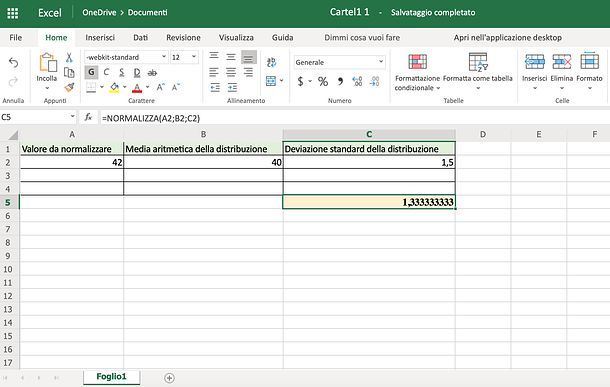
Se, per un motivo o l’altro, non puoi installare Excel sul tuo PC, puoi normalizzare i dati presenti in una cartella di lavoro usando Excel Online, la versione Web based del celebre software Microsoft accessibile gratuitamente da qualsiasi browser per la navigazione in Internet, previa autenticazione con un account Microsoft.
Come facilmente intuibile, Excel Online non comprende tutte le funzionalità del classico Excel per Windows o macOS, ma supporta pienamente la funzione NORMALIZZA, quindi puoi usarlo senza problemi per il tuo scopo.
Detto questo, il funzionamento di Excel Online è di una semplicità disarmante: dopo esserti collegato alla pagina principale del servizio, effettua l’accesso al tuo account Microsoft (se necessario) e scegli se creare una nuova cartella di lavoro, scegliendo uno dei modelli visualizzati a schermo, o se caricare una cartella di lavoro dal PC, cliccando sull’apposita voce collocata in alto a destra.
A questo punto, devi agire proprio come sul classico Excel per Windows o macOS, quindi devi selezionare con il mouse la cella in cui desideri visualizzare il risultato della normalizzazione e devi digitare la seguente formula al suo interno.
NORMALIZZA(X;M;D)
Anche in questo caso, al posto di X, M e D devi inserire, rispettivamente, le coordinate del valore da normalizzare, della media aritmetica della distribuzione e della deviazione standard della distribuzione. Dai quindi Invio sulla tastiera e visualizzerai il risultato della funzione nella cella che hai selezionato.
Le modifiche effettuate alla cartella di lavoro verranno salvate automaticamente online (sul tuo spazio OneDrive). Se vuoi scaricare il documento offline, clicca sul pulsante File, collocata in alto a sinistra, quindi sulla voce Salva con nome che compare sulla sinistra e, infine, sul bottone Scarica una copia.
Come normalizzare dati Excel su smartphone e tablet
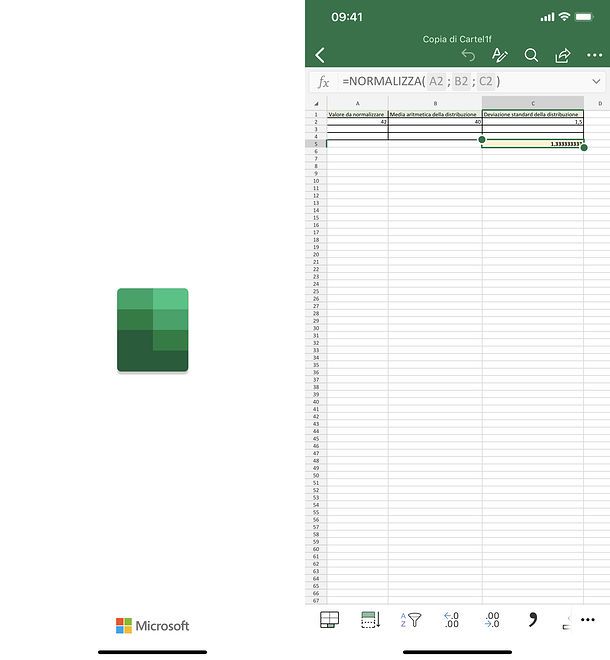
Se hai l’esigenza di lavorare in mobilità, sappi che Excel è disponibile anche sotto forma di app per Android e iOS e si può usare gratis su tutti i dispositivi equipaggiati con un display da 10.1" o meno (altrimenti necessita della sottoscrizione di un abbonamento a Office 365, con prezzi a partire da 7 euro/mese).
Così come Excel Online, anche Excel per smartphone e tablet non è completo come la classica versione desktop del programma. Tuttavia, include il pieno supporto per la funzione NORMALIZZA, che può essere usata proprio come visto in precedenza nella variante del software per Windows e macOS.
Dopo aver installato l’app, dunque, non devi far altro che avviarla, accedere con il tuo account Microsoft e scegliere se creare una nuova cartella di lavoro, selezionando uno dei modelli disponibili nella scheda Nuovo, o se aprire un file già esistente, selezionando la scheda Apri. Sono supportati tutti i principali servizi di cloud storage, come OneDrive, Google Drive, Dropbox e iCloud Drive (quest’ultimo solo su iOS).
Una volta aperto il file di tuo interesse, premi sulla cella in cui desideri visualizzare il risultato della normalizzazione e digita in essa la seguente formula.
NORMALIZZA(X;M;D)
Come al solito, al posto di X, M e D devi inserire, rispettivamente, le coordinate del valore da normalizzare, della media aritmetica della distribuzione e della deviazione standard della distribuzione. Premi, dunque, sul pulsante √ e, al posto della formula, vedrai comparire il risultato della normalizzazione all’interno della cella selezionata. Più facile di così?

Autore
Salvatore Aranzulla
Salvatore Aranzulla è il blogger e divulgatore informatico più letto in Italia. Noto per aver scoperto delle vulnerabilità nei siti di Google e Microsoft. Collabora con riviste di informatica e cura la rubrica tecnologica del quotidiano Il Messaggero. È il fondatore di Aranzulla.it, uno dei trenta siti più visitati d'Italia, nel quale risponde con semplicità a migliaia di dubbi di tipo informatico. Ha pubblicato per Mondadori e Mondadori Informatica.